DocumentDB - Konto verbinden
Wenn Sie mit der Programmierung für DocumentDB beginnen, besteht der allererste Schritt darin, eine Verbindung herzustellen. Um eine Verbindung zu Ihrem DocumentDB-Konto herzustellen, benötigen Sie zwei Dinge.
- Endpoint
- Autorisierungsschlüssel
Endpunkt
Endpunkt ist die URL zu Ihrem DocumentDB-Konto und wird durch Kombinieren Ihres DocumentDB-Kontonamens mit .documents.azure.com erstellt. Gehen wir zum Dashboard.
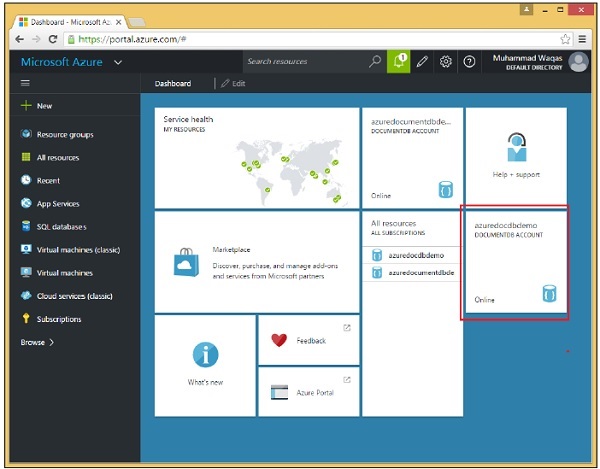
Klicken Sie nun auf das erstellte DocumentDB-Konto. Sie sehen die Details wie im folgenden Bild gezeigt.
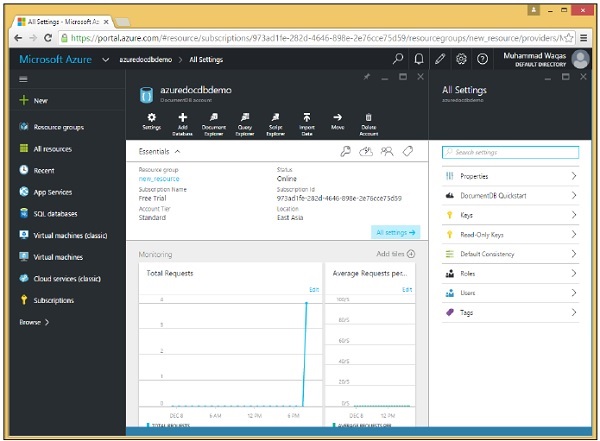
Wenn Sie die Option 'Schlüssel' auswählen, werden zusätzliche Informationen angezeigt, wie in der folgenden Abbildung dargestellt. Außerdem wird die URL zu Ihrem DocumentDB-Konto angezeigt, die Sie als Endpunkt verwenden können.
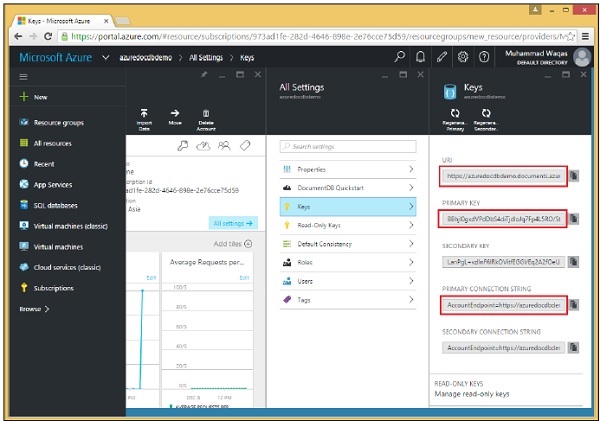
Autorisierungsschlüssel
Der Autorisierungsschlüssel enthält Ihre Anmeldeinformationen und es gibt zwei Arten von Schlüsseln. Der Hauptschlüssel ermöglicht den vollständigen Zugriff auf alle Ressourcen im Konto, während Ressourcentoken den eingeschränkten Zugriff auf bestimmte Ressourcen ermöglichen.
Hauptschlüssel
Mit einem Hauptschlüssel kann man nichts anfangen. Mit dem Hauptschlüssel können Sie Ihre gesamte Datenbank wegblasen, wenn Sie möchten.
Aus diesem Grund möchten Sie den Hauptschlüssel definitiv nicht freigeben oder an Clientumgebungen verteilen. Als zusätzliche Sicherheitsmaßnahme empfiehlt es sich, diese häufig zu ändern.
Es gibt tatsächlich zwei Hauptschlüssel für jedes Datenbankkonto, den primären und den sekundären, wie im obigen Screenshot hervorgehoben.
Ressourcentoken
Sie können auch Ressourcentoken anstelle eines Hauptschlüssels verwenden.
Verbindungen, die auf Ressourcentoken basieren, können nur auf die von den Token angegebenen Ressourcen und nicht auf andere Ressourcen zugreifen.
Ressourcentoken basieren auf Benutzerberechtigungen. Erstellen Sie also zuerst einen oder mehrere Benutzer, die auf Datenbankebene definiert werden.
Sie erstellen eine oder mehrere Berechtigungen für jeden Benutzer, basierend auf den Ressourcen, auf die jeder Benutzer zugreifen soll.
Jede Berechtigung generiert ein Ressourcentoken, das entweder schreibgeschützten oder vollständigen Zugriff auf eine bestimmte Ressource ermöglicht und eine beliebige Benutzerressource in der Datenbank sein kann.
Gehen wir zur Konsolenanwendung, die in Kapitel 3 erstellt wurde.
Step 1 - Fügen Sie der Datei Program.cs die folgenden Referenzen hinzu.
using Microsoft.Azure.Documents;
using Microsoft.Azure.Documents.Client;
using Microsoft.Azure.Documents.Linq;
using Newtonsoft.Json;Step 2- Fügen Sie nun die Endpunkt-URL und den Autorisierungsschlüssel hinzu. In diesem Beispiel verwenden wir den Primärschlüssel als Autorisierungsschlüssel.
Beachten Sie, dass in Ihrem Fall sowohl die Endpunkt-URL als auch der Autorisierungsschlüssel unterschiedlich sein sollten.
private const string EndpointUrl = "https://azuredocdbdemo.documents.azure.com:443/";
private const string AuthorizationKey =
"BBhjI0gxdVPdDbS4diTjdloJq7Fp4L5RO/StTt6UtEufDM78qM2CtBZWbyVwFPSJIm8AcfDu2O+AfV T+TYUnBQ==";Step 3 - Erstellen Sie eine neue Instanz des DocumentClient in einer asynchronen Task namens CreateDocumentClient und instanziieren Sie einen neuen DocumentClient.
Step 4 - Rufen Sie Ihre asynchrone Aufgabe über Ihre Hauptmethode auf.
Im Folgenden finden Sie die vollständige Program.cs-Datei.
using System;
using System.Collections.Generic;
using System.Linq;
using System.Text;
using System.Threading.Tasks;
using Microsoft.Azure.Documents;
using Microsoft.Azure.Documents.Client;
using Microsoft.Azure.Documents.Linq;
using Newtonsoft.Json;
namespace DocumentDBDemo {
class Program {
private const string EndpointUrl = "https://azuredocdbdemo.documents.azure.com:443/";
private const string AuthorizationKey = "BBhjI0gxdVPdDbS4diTjdloJq7Fp4L5RO/
StTt6UtEufDM78qM2CtBZWbyVwFPSJIm8AcfDu2O+AfV T+TYUnBQ==";
static void Main(string[] args) {
try {
CreateDocumentClient().Wait();
} catch (Exception e) {
Exception baseException = e.GetBaseException();
Console.WriteLine("Error: {0}, Message: {1}", e.Message, baseException.Message);
}
Console.ReadKey();
}
private static async Task CreateDocumentClient() {
// Create a new instance of the DocumentClient
var client = new DocumentClient(new Uri(EndpointUrl), AuthorizationKey);
}
}
}In diesem Kapitel haben wir gelernt, wie Sie eine Verbindung zu einem DocumentDB-Konto herstellen und eine Instanz der DocumentClient-Klasse erstellen.